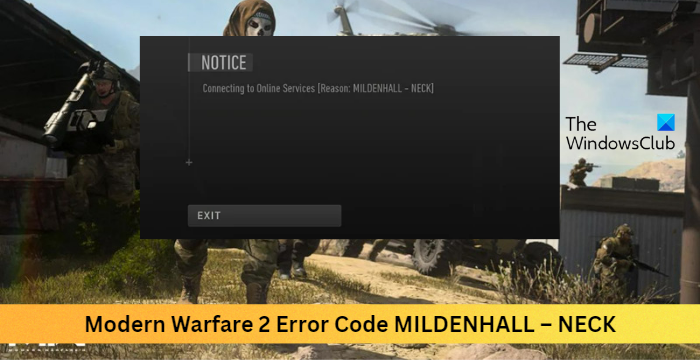Как ИТ-эксперт, я здесь, чтобы рассказать вам об ошибке MILDENHALL в Modern Warfare и о том, как ее исправить. Эта ошибка вызывает боль в шее у некоторых игроков, и это настоящая боль в шее (каламбур).
Ошибка MILDENHALL вызвана анимацией шеи, которая срабатывает, когда игроки смотрят в прицел своего оружия. Эта анимация содержит ошибку, из-за которой шеи игроков болезненно откидываются назад. Хорошей новостью является то, что для этой ошибки есть исправление.
Чтобы исправить ошибку MILDENHALL, вам нужно зайти в настройки игры и отключить анимацию шеи. Это предотвратит откидывание шеи назад и предотвратит боль. Как только вы это сделаете, вы сможете наслаждаться игрой без боли в шее.
Я надеюсь, что это руководство помогло вам исправить ошибку MILDENHALL. Если у вас есть какие-либо другие вопросы или проблемы, не стесняйтесь обращаться ко мне, и я буду рад помочь. Спасибо за прочтение!
средство смены фона папок Windows 7
Этот пост предлагает решения для исправления Код ошибки MILDENHALL в Modern Warfare 2 — ШЕЯ . Call of Duty Modern Warfare 2 — многопользовательский шутер, разработанный Infinity Ward и изданный Activision. Это шестая игра в серии Call of Duty. Но в последнее время многие пользователи жалуются на код ошибки MILDENHALL - NECK в игре. К счастью, есть несколько простых шагов, которые вы можете предпринять, чтобы решить эту проблему. Полное сообщение об ошибке гласит:
Подключение к онлайн-сервисам [Причина: MILDENHALL — NECK]

Что вызывает код ошибки MILDENHALL NECK в COD: Modern Warfare 2?
Это может быть связано с какой-то ошибкой соединения между игровыми серверами и системой игрока. Код ошибки MILDENHALL - NECK обычно отключает пользователя от соревнования и иногда вызывает сбой игры.
Исправить код ошибки Modern Warfare 2 MILDENHALL — ШЕЯ
Следуйте этим советам, чтобы исправить код ошибки MILDENHALL — NECK в COD Modern Warfare 2 на ПК с Windows:
- Сканировать файлы игры
- Проверьте серверы Warfare 2
- Запустите игру от имени администратора
- Изменить настройки DNS
- Переустановите игру
Теперь рассмотрим их подробно.
1] Сканировать игровые файлы
Файлы игры могут быть повреждены из-за ошибки или недавнего обновления. Это также может быть причиной, по которой эта проблема беспокоит вас. Исправить это Проверить файлы игры игровые файлы в Steam и сканировать игровые файлы в клиенте Battle.net.
как исправить выпадение кадров
В Steam
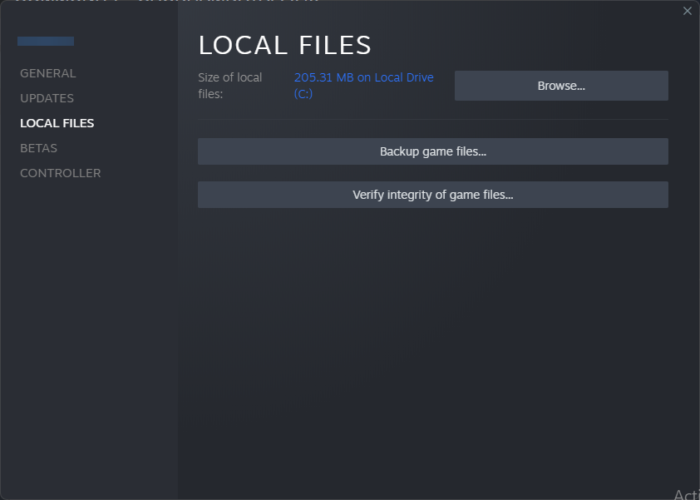
- Открыть С этим и нажмите на библиотека .
- Щелкните правой кнопкой мыши Call of Duty Warzone 2.0.exe из списка.
- Выбирать Свойства > Локальные файлы
- Затем нажмите на Проверка целостности файлов игры .
На Battle.net
- Бегать Battle.net клиент и нажмите Зов долга: боевая зона 2.0 .
- Нажмите на Механизм значок и выберите Сканирование и восстановление .
- Теперь нажмите на Начать сканирование и дождитесь завершения процесса.
- Закройте программу запуска Battle.net и перезагрузите компьютер, когда закончите.
2] Проверьте серверы Warfare 2
Вы также можете проверить состояние сервера COD Modern Warfare 2. Серверы игры могут находиться на техническом обслуживании или простое. Вы можете проверить статус сервера на support.activision.com .
Если состояние сервера кажется хорошим, причиной ошибки может быть ваше подключение к Интернету. Запустите тест скорости, чтобы проверить подключение к Интернету, или перезагрузите маршрутизатор. Если вы используете VPN, отключите его.
3] Запустите игру от имени администратора.
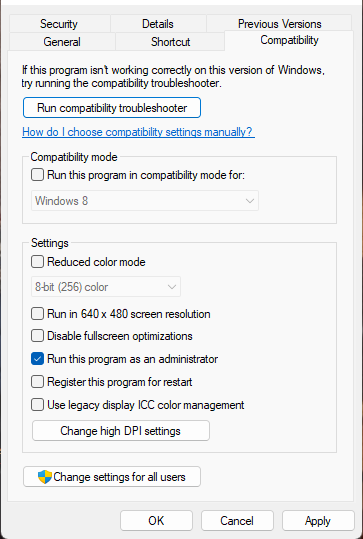
Запуск игры от имени администратора гарантирует, что игра не вылетит из-за отсутствия разрешений. Вот как это сделать:
- Щелкните правой кнопкой мыши Call of Duty Warzone 2.0.exe папка с файлами на вашем устройстве.
- Нажимать Характеристики .
- Переключить на Совместимость вкладка
- Проверить вариант Запустите эту программу от имени администратора .
- Нажимать ОТЛИЧНО чтобы сохранить изменения.
4] Изменить настройки DNS
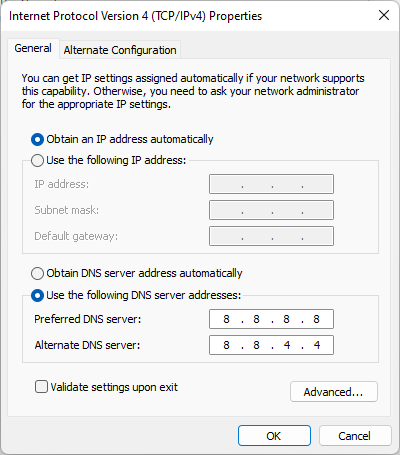
Поскольку MILDENHALL NECK в Modern Warfare 2 — это ошибка, связанная с сервером, изменение настроек DNS может помочь ее исправить. Вот как:
слишком большой для флешки с файловой системой назначения
- Открыть Панель управления , переключить на Центр связи и передачи данных и нажмите на Измените настройки адаптера
- Щелкните правой кнопкой мыши на своем Wi-Fi-соединении и выберите Характеристики
- Выбирать Интернет-протокол версии 4 (TCP/IPv4) .
- Нажмите на Характеристики кнопку и введите следующие значения:
- Основное значение DNS: 8.8.8.8
- Вторичное значение DNS: 8.8.4.4
- Нажмите ОТЛИЧНО и выход.
5] Переустановите игру
Если ни один из вышеупомянутых обходных путей не помог вам, возможно, повреждены основные файлы игры. Чтобы это исправить, удалите все файлы COD Modern Warfare 2 из вашей системы и снова запустите установку.
Исправлять: Код ошибки 0x00001338 в COD: Modern Warfare 2 .